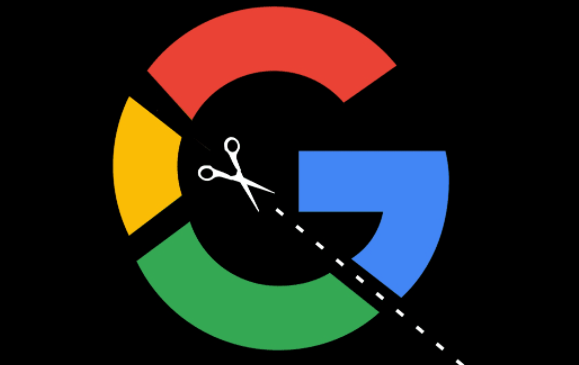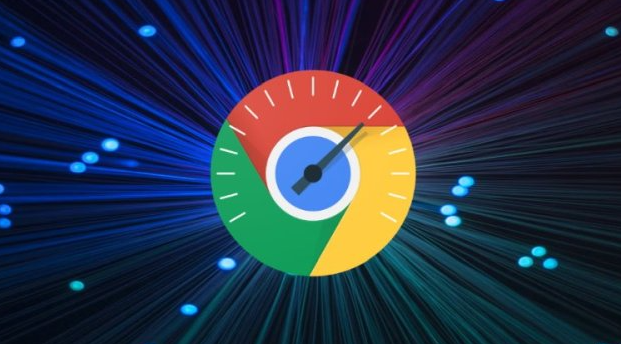谷歌浏览器下载速度慢问题排查及提升技巧
时间:2025-08-01
来源:谷歌浏览器官网

1. 检查网络连接
- 重启路由器:有时路由器长时间运行会导致网络不稳定,重启路由器可以刷新网络连接。
- 使用有线连接:如果你使用的是Wi-Fi,可以尝试使用有线连接,通常有线连接比无线连接更稳定。
- 测速工具:使用Speedtest等测速工具检查当前的网络速度,确保你的网络带宽足够支持高速下载。
2. 清理浏览器缓存
- 打开谷歌浏览器:点击右上角的三个点图标,选择“设置”。
- 清除浏览数据:在“隐私和安全”选项中,点击“清除浏览数据”,选择“时间范围”为“所有时间”,勾选“缓存的图片和文件”,然后点击“清除数据”。
3. 禁用不必要的扩展程序
- 打开扩展程序页面:点击右上角的三个点图标,选择“更多工具”->“扩展程序”。
- 移除或禁用扩展程序:在扩展程序页面,找到不常用的扩展程序,点击“移除”或“禁用”。
4. 调整浏览器设置
- 关闭后台应用程序:打开谷歌浏览器,点击右上角的三个点图标,选择“设置”,在“高级”选项中,找到“系统”部分,关闭“继续运行后台应用程序”选项。
- 关闭预加载页面:在“隐私和安全”选项中,关闭“预加载页面以便更快地浏览和搜索”选项。
5. 使用下载管理器
- Internet Download Manager(IDM):支持多线程下载,能够显著提升下载速度。
- Free Download Manager(FDM):免费开源,支持断点续传和多线程下载。
- EagleGet:支持HTTP、HTTPS、FTP、MMS和RTSP协议,提供高速下载体验。
6. 检查防火墙和杀毒软件
- 允许谷歌浏览器通过防火墙:打开防火墙设置,确保谷歌浏览器被允许通过防火墙。
- 检查杀毒软件设置:确保没有对谷歌浏览器的下载进行限制。
7. 其他技巧
- 选择合适的下载源:根据自身所在的地区选择速度较快的源,尝试使用一些本地化的下载链接,减少传输中的延迟。
- 使用下载加速器:下载加速器通过分割文件,利用多个连接同时下载,从而提高整体下载速度。
- 清理设备中的临时文件:定期清理系统中的临时文件和浏览器缓存,释放出更多带宽和存储空间。
- 选择合适的时间进行下载:尽量选择在网络使用较少的时段下载Chrome浏览器,避免流量高峰期带来的下载瓶颈。